Ce este modul de invitat
Ți s-a întâmplat vreodată că un prieten sauco-lucrător în timp ce utilizați computerul a șters un fișier important sau a modificat unele setări ale sistemului din greșeală? Microsoft a inclus în Windows 7 o nouă funcție interesantă numită Mod de oaspeți, care împiedică pe oricine să facă modificări pe computer. Modul de oaspeți nu este același cu contul de invitați, așa că nu vă confundați între cei doi. Un administrator poate activa modul de invitat pe orice cont de utilizator. Conform funcției Lifehacker care activează modul Guest,
- Previne modificările de setare a sistemului. Orice încercări de schimbare a sistemului în timpul rulării sub un cont protejat sunt prevenite.
- Împiedică instalarea aplicațiilor și a altor programe software. După ce ați activat modul Guest, este imposibil să instalați sau să configurați permanent aplicațiile software deja instalate.
- Împiedică utilizatorul să scrie pe disc în afara profilului său de utilizator.
- Datele salvate în interiorul profilului de utilizator sunt șterse atunci când utilizatorul se deconectează.
De asemenea, poate împiedica un utilizator să acceseze oricareunitate locală pe care o marcați ca protejată. Cu alte cuvinte, toate modificările și instalațiile făcute de utilizator vor fi șterse automat atunci când se deconectează. Cu toate acestea, utilizatorul poate copia fișierele și le poate salva pe unitatea USB externă pentru a preveni ștergerea acestora.
Cum să o activezi
Până acum veți înțelege avantajele Modului de oaspeți, deci să vorbim despre activarea acestuia. Mergi la Panou de control > Contul de utilizator și siguranța familiei > Conturi de utilizator, acum selectați un cont existent sau creați un cont de utilizator standard. Acum faceți clic pe Configurați modul invitat și activează-l de acolo.

Acum pentru a bloca orice unitate locală, mergeți din nou înapoipentru a configura setările modului de invitat și faceți clic pe linkul Drives blocate (avansate) chiar sub opțiunile de pornire / oprire. Această opțiune avansată este activată numai atunci când modul invitat este activat.
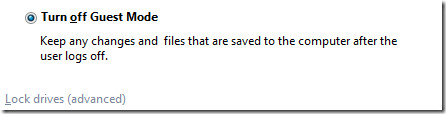
Acum selectați unitățile pe care doriți să le blocațiși faceți clic pe OK. Rețineți că nu puteți bloca unitățile externe, cum ar fi unitatea USB, deoarece Windows 7 permite unui utilizator în modul invitat să-și salveze acolo fișierele și documentele. Bucurați-vă!













Comentarii